Efnisyfirlit
Fljótsvarið þitt:
Til að sjá leynilega samtalið í Messenger úr öðrum síma þarftu að fara í „Skilaboðsbeiðnir“ og finna síðan „Sjá síaðar beiðnir“ ' kafla.
Til að finna dulkóðaða leynilega samtalið ýttu bara á prófílnafnið og bankaðu svo á 'Fara í leyndarmál samtal'.
Ef þú ert á skjáborði geturðu séð meira af samtölunum bara með því að fletta neðst í skilaboðabeiðnir og smella á 'Sjá ruslpóst' til að lesa fleiri Facebook-samtöl sem eru síuð.
Ef þú hunsaðir bara eitthvað spjall í því tilviki mun það spjall ekki lengur vera í pósthólfinu.
Önnur merking er ef þú velur valkostinn 'Leynilegt samtal' úr spjallinu sem þýðir að spjallið verður dulkóðað frá báðum hliðum á öllum tækjum og að leynilegt samtal er að finna í pósthólfinu kafla en ef honum hefur verið eytt einu sinni er samt hægt að sjá það frá enda annars aðila.
Þó geturðu tekið nokkur skref til að fara í fyrstu skilaboðin í Facebook spjalli án þess að fletta.
Fyrst séð af þessu tæki Mean On Messenger:
Það þýðir að skilaboðin í leynilegu samtölunum eru skoðuð af tilteknu tæki.
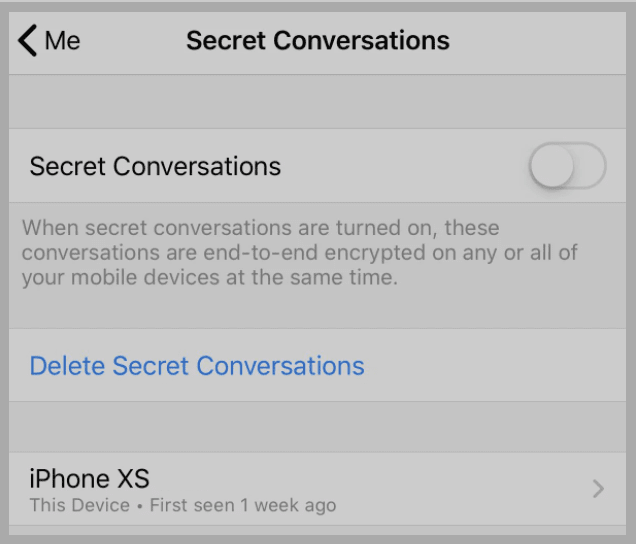
Það segir einnig hvenær samtalið var fyrst opnað eða skoðað úr því tæki. Til dæmis, ef það birtist sem „ Sést fyrst fyrir 2 vikum síðan “ þýðir það að tækið hafi fyrst opnað spjallið fyrir 2 vikum og aðeins skilaboðinnotanda með því að slá inn nafn hans og byrja síðan að spjalla. En ef þú hefur slökkt á leynilegum samtölum hnappinum áður þarftu að kveikja á honum handvirkt áður en þú byrjar leynilegt samtal.
5. Leynilegt samtal lykilkóðar Merking:
Í leynilegum samtölum , bæði þú og viðtakandinn ert með tækislykil sem hægt er að nota til að staðfesta að skilaboð séu í raun dulkóðuð frá enda til enda. Þú getur séð tækislykilinn þinn á hvaða tæki sem er sem notar leynileg samtöl. Hvert tæki mun hafa sinn eigin lykla. Eiginleikinn veitir notendum tækislykla sem tryggja að enginn geti séð það sem þið spjallið við hvern annan.
6. Hvernig á að lesa leynilega samtalslyklakóða?
Til að lesa lykilkóða samtals þarftu að gera nokkur spjall í leynisamtalhlutanum. Opnaðu fyrst hvaða venjulegt spjall sem er og smelltu síðan á „i“ hnappinn og farðu í leynilegt samtal. Pikkaðu nú á skilaboðin þar og smelltu síðan á prófílmyndina þeirra. Eftir það, efst, geturðu séð að það eru tveir valkostir.
Einn er lyklarnir þínir og annar er lyklarnir þeirra. Með því að smella á þessa tvo sérðu lykilkóðann þinn sem og lykilkóðann þeirra. Þú getur staðfest að tækislykillinn passi og samtölin þín séu dulkóðuð frá enda til enda. Þessi lykilkóði fellur undir dulmál, sem skilgreinir dulkóðunarform tiltekinnar línu.
Þar sem gerð tækisins birtist á skjánum og 'Þetta tæki' þýðir að það er núverandi tæki sem þú ert að nota.
Hvernig á að skoða leynileg samtöl á Messenger:
Ef samtölum er eytt og þú vilt skoða þau þá eru tvær leiðir til að finna þau á Messenger. Allt sem þú þarft til að komast í Messenger og ef þessi spjall eru sett í geymslu eða færð í ruslpóst þá geturðu örugglega séð þau fjarlægu skilaboð með því að endurheimta þau í pósthólfið þitt.
1. Frá falnum spjalli
Til að skoða leyndarsamtölin sem hafa verið eytt í Messenger,
🔴 Skref til að fylgja:
Skref 1: Fyrst skaltu opna Facebook Messenger á Android eða iOS.
Skref 2: Næst skaltu fara í ' Nýleg samtöl ' hlutann.
Skref 3: Nú geturðu notað leitarstikuna til að sjá samtalið sem þú settir í geymslu á Facebook áður.
Skref 4: Ef þú getur séð samtalið, pikkaðu bara á þriggja punkta táknið og pikkaðu svo á ' Falið spjall ' og svaraðu því svo til að endurheimta samtalið í pósthólfinu þínu.
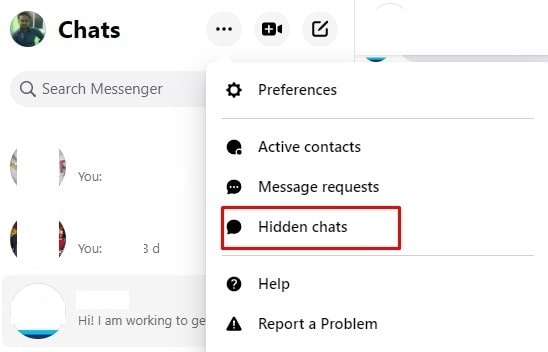
Nú í öðru tilviki, ef skilaboðin eru í ruslpósti farðu bara í ' Skilaboðabeiðnir ' og úr ruslpósts eða síuðum hlutanum skaltu bara svara spjallsamtalinu til að endurheimta innhólfið.
2. Batna eftir ruslpóstbeiðnum
Leynilegu spjallsamtölin er að finna á Messenger. Ef þú hefur barafjarlægðu spjallið úr pósthólfinu þínu yfir í ruslpóst og fylgdu síðan þessum skrefum til að endurheimta þau aftur í Messenger pósthólfið:
🔴 Skref til að fylgja:
Skref 1: Fyrst af öllu, opnaðu Facebook Messenger appið og leitaðu að öllum samtölum á netinu í skilaboðahlutanum.
Sjá einnig: Instagram: Því miður var vandamál með beiðni þína – LAUSTSkref 2: Leitaðu síðan að nafninu einstaklings sem þú hófst leynilegt samtal við eða vilt hefja.
Skref 3: Ef spjallið sem þú hefur hunsað áður, farðu bara í ' Skilaboðsbeiðnir ' hlutanum og úr ' Spam ' hlutanum geturðu endurheimt spjallið.
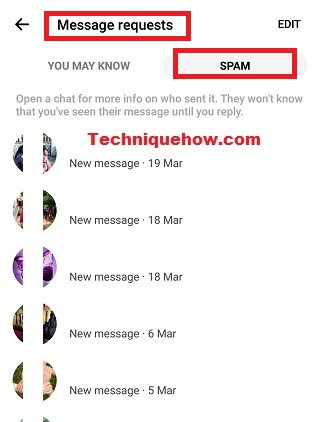
Skref 4: Þó á leitarstikunni geturðu fundið manneskjuna og með því að smella á nafn hans/hennar geturðu opnað spjallið. Ef þú svarar spjalli viðkomandi með hvaða skilaboðum sem er mun það færa það aftur í pósthólf boðbera.
Skref 5: Með því kemst þú í spjallbox viðkomandi einstaklings og getur skoðað fyrri skilaboð.
3. Notkun tól: Gelta
Þú getur notað nettólið sem heitir Bark til að skoða leynileg samtöl á Messenger með því að njósna um tækið. Það er fyrst og fremst smíðað fyrir foreldra til að njósna um tæki barns síns svo að þeir geti verið meðvitaðir um athafnir hans á Messenger. Þar sem þetta er njósnaforrit þarftu að setja það upp líkamlega á tæki marksins. Þetta njósnaforrit keyrir í bakgrunni leynilega eftir uppsetningu til að njósna um tækið 24*7.
⭐️ Eiginleikar:
◘ Þú færðuppfærslur um móttekin og send skilaboð.
◘ Það takmarkar aðgang að skaðlegum og truflandi vefsíðum líka.
◘ Þú munt geta fjarstýrt skjátíma.
◘ Það uppfærði þig með staðsetningarbreytingum notandans.
◘ Eftir að þú hefur keypt áætlun geturðu notað hana til að njósna um ótakmarkað tæki.
◘ Það veitir þér einnig skýrslur um athafnir og innsýn notenda .
🔴 Notkunarskref:
Skref 1: Farðu á opinberu vefsíðu Barks: //www.bark.us/.
Skref 2: Búðu til reikninginn þinn með því að smella á hnappinn Byrja ókeypis prufuáskrift.
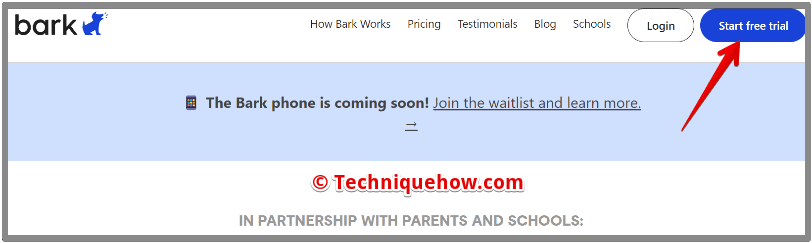
Skref 3: Kauptu áætlun í boði.
Skref 4: Næst skaltu setja upp Bark companion appið á tæki marksins.
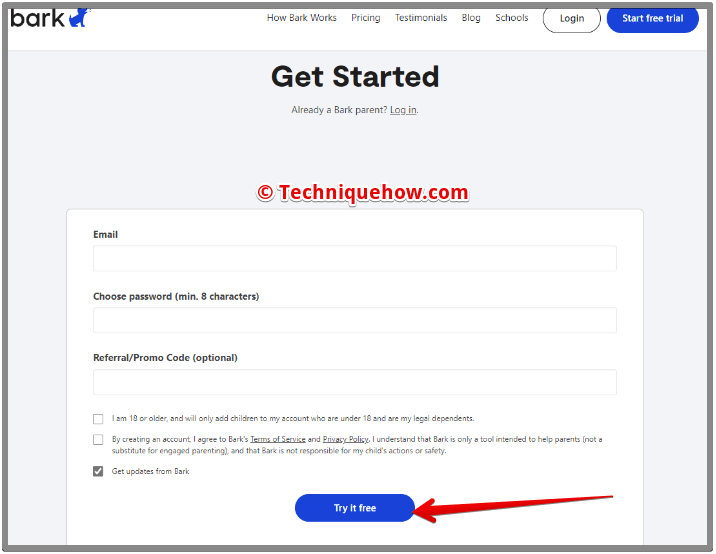
Skref 5: Settu það upp til að tengja reikning og stilltu síuna í samræmi við þarfir þínar.
Skref 5: Þú munt geta fylgst með leynilegu samtali í Messenger appinu á Bark reikningnum þínum úr fjarska.
Messenger Secret Conversation Viewer:
SKOÐA Bíddu, það er að athuga...Hvernig á að hefja leynilegt samtal á Messenger:
🔯 Á iPhone:
Til að hefja leynilegt samtal í Messenger appinu þarftu fyrst að virkja rofann við hlið Leyndarsamtöl á iPhone þínum úr Messenger stillingunum. Þó að þessi valkostur sé sjálfvirkur, þarftu fyrst að athuga hann til að vera viss um að þú hafir ekki gert hann óvirkan. Aðeins eftir að hafa virkjað það muntu geta ræstsamtal.
🔴 Skref til að fylgja:
Skref 1: Opnaðu Messenger appið. Gakktu úr skugga um að þú hafir uppfært það.
Skref 2: Ef rofinn fyrir leyndarmál er ekki virkur, smelltu þá á prófílmyndartáknið og skrunaðu síðan niður síðuna.
Skref 3: Þá þarftu að smella á Leynileg samtöl.
Skref 4: Á næstu síðu virkjaðu rofann við hliðina á leynilegum samtölum með því að strjúka honum til hægri.
Skref 5: Komdu aftur á spjalllistasíðuna, smelltu svo á blýantartáknið efst í hægra horninu.
Sjá einnig: Facebook saga hleður ekki upp – hvernig á að laga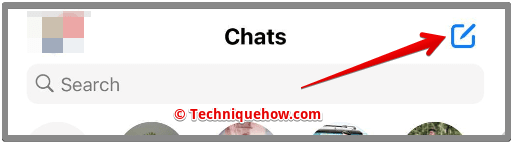
Skref 6: Smelltu síðan á Leyndarmál hnappinn og veldu nafn sem þú vilt senda leyndarmál skilaboð til.

Skref 7: Eftir að hafa stofnað leyndarmál samtal, muntu geta séð hengilástákn.
Skref 8: Smelltu á tímamælahnappinn við hliðina á tegundarreitnum til að stilla tímamæli fyrir skilaboðin hverfa.
🔯 Á Android:
Frá Android tækjum geturðu líka hafið leynilegt samtal á Messenger. Skilaboðin sem þú sendir í leynilegu samtali hverfa eftir tiltekinn tíma. Þessi skilaboð verða ekki sýnileg á venjulegum spjalllista eftir að hann hverfur.
🔴 Skref til að fylgja:
Skref 1 : Opnaðu Messenger forritið á Android tækinu þínu.
Skref 2: Smelltu síðan á blýantartáknið efst til hægri á skjánum.
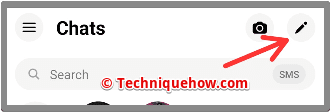
Skref 3: Renndu læsingunni til hægri og sláðu síðan innnafn viðtakanda í leitarreitnum.
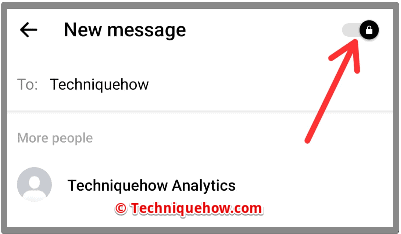
Skref 4: Sláðu inn skilaboðin og sendu þau. Viðtakandinn mun geta fengið leynitextann.
Hann mun aðeins geta skoðað skilaboðin innan þess tíma sem þú hefur stillt þar sem eftir það mun samtalið hverfa af sjálfu sér.
🔯 Geturðu séð leynileg samtöl í Messenger úr öðrum síma?
Þú gætir spurt hvort leynisamtalið sé tiltækt í öllum tækjum eða ekki. Já það er. Jafnvel þó þú sjáir spjallið á Facebook skjáborðinu, þá eru nokkrir punktar sem ég hef bætt við þetta:
◘ Í hvaða tæki sem er eru leynisamtölin dulkóðuð frá enda til enda.
◘ Spjallið er búið til í öðru spjalli frekar en upprunalega spjallinu.
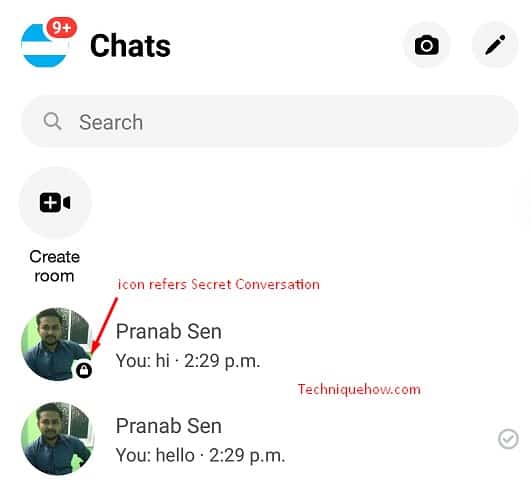
◘ Spjallið er aðgengilegt á hvaða tæki sem þú skráir þig inn á fyrir báða aðila.
Sé um að ræða fjarlægt, hunsuð eða sett í geymslu geturðu endurheimt skilaboðin ef spjallinu er ekki eytt af Facebook.
🔯 Hvernig á að finna leynileg samtöl á Messenger á iPhone:
Fyrir iPhone notendur, frá kl. báðar hliðar, ef Messenger er uppsett þá gætirðu byrjað leynilegt samtal á ferðinni. Fyrst af öllu skaltu ganga úr skugga um að spjallið sé tiltækt í pósthólfinu þínu, ef ekki sendu fyrstu skilaboðin til viðkomandi. Þá geturðu búið til annað spjall við manneskjuna sem verður algjörlega leynilegt samtal.
Ef þú vilt skoða leynileg samtöl á Facebook á iPhone þínum, þá er auðvelt að finna þau áapp. Fylgdu þessum einföldu skrefum og þú munt geta náð í leyniskilaboðin:
🔴 Skref til að fylgja:
Skref 1: Í fyrsta lagi þarftu að opna Facebook Messenger appið á iPhone og fara í átt að skilaboðamiðstöð appsins.
Skref 2: Þegar þú hefur opnað skilaboðasvæðið , leitaðu að nafni þess sem þú vilt hafa samband við og átt leynilegt samtal. Skoðaðu fyrri spjall þín við viðkomandi.
Skref 3: Eftir að hafa fundið nafn einstaklings og valið táknið, bankaðu á ' Fara í leynilegt samtal ' .
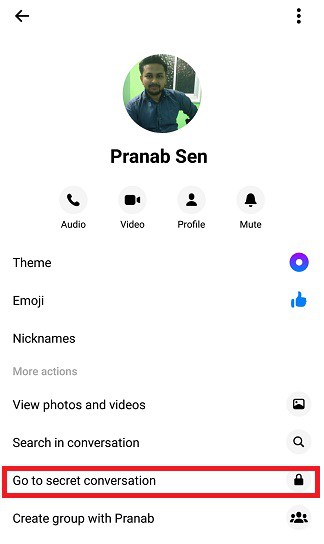
Skref 4: Spjall leynisamræðanna er sýndur í svörtum lit og ef þú vilt skoða samtölin skaltu opna táknmynd leynisamræðna.
N.B. Leynisamtalið er læst og sýnt í svörtum lit.
🔯 Hvernig á að afkóða leynileg samtöl á Facebook?
Fólk sendir viðskiptatengdar upplýsingar og vill halda þeim upplýsingum leyndum og til að afkóða það spjall þarftu að fylgja nokkrum skrefum.
Til að fá yfirsýn yfir þessar leyniupplýsingar á Facebook án þess að valda upplýsingum skaða, einbeittu þér að skrefunum til að afkóða allar upplýsingar eins og skilaboð:
◘ Þegar þú færð dulkóðuð skilaboð þarftu að afkóða þau fyrst. Afritaðu og límdu skilaboðin inn í textann.
◘ Þegar þú hefur lokið þessu mun þér fá leynilykill frásendanda. Með hjálp þess lykils geturðu afkóðað skilaboðin. Til að fá réttar upplýsingar skaltu halda áfram með lykilinn.
◘ Límdu skilaboðin og sláðu inn lykilinn og pikkaðu svo á afkóðavalkostinn. Að lokum skaltu lesa upprunalegu skilaboðin.
Það er allt sem þú þarft að gera.
Algengar spurningar:
1. Hvernig á að rekja leyndarmálið Samtal á Facebook?
Til að fylgjast með leynilegum samtölum barnsins þíns geturðu gert á tvo vegu, annað hvort í gegnum Facebook Messenger innskráningu í önnur tæki eða með hjálp þriðja aðila app.
Til þess að fylgjast með leynisamtalið eða öll Facebook spjallhaus samtölin úr Facebook appinu:
◘ Farðu fyrst í átt að Messenger appinu og veldu innskráningu á tækið (Facebook leyfir mörgum reikningum að skrá sig inn í einu forriti) .
◘ Veldu leynilega samtalið eða hvaða spjall sem þú vilt fylgjast með og öll skilaboðin birtast þér án þess að tilkynna viðkomandi.
Ef eigandi þess reiknings hefur breytt tíminn með skilaboðunum þá hverfa skilaboðin. Til að berjast gegn þessum aðstæðum þarftu þriðja aðila app eins og iKeyMonitor sem getur í raun fylgst með öllum samfélagsmiðlum sem tengjast tólinu.
2. Hvað þýðir það þegar einhver fjarlægir tæki frá leynilegt samtal?
Þegar þú notar leynisamtalaeiginleikann gætirðu fengið tilkynningu um þaðeinhver hefur fjarlægt tæki úr leynilegu samtali. Það er ekkert annað en staðfestingartilkynning, ef hinn aðilinn í samtalinu hefur yfirgefið spjallið, eða tæki er skráð út þá færðu svona tilkynningu.
Í þessu tilviki munu þeir ekki sjá lengur einkaspjallskilaboðin, og geta ekki haldið áfram einkaspjalli við vini, getur fengið alla eiginleika til baka með því að virkja reikninginn þeirra aftur.
3. Tilkynning um leynilegt samtal en engin skilaboð:
Til að fá tilkynningu frá Messenger, kveiktu fyrst á „Tilkynningu“ frá Stillingum. Eftir það færðu tilkynningu í hvert skipti sem einhver sendir þér skilaboð. En þegar um er að ræða leynileg samtöl, þá eru nokkrar breytingar.
Ef þú heldur samtölin þín í leynilegu samtali Messenger, þá færðu tilkynningu þegar þeir senda eitthvað, sem lætur þig vita að þú hafir fengið leynilegt samtal.
Ólíkt venjulegum boðberaskilaboðum munu þeir ekki geta séð innihald skilaboðanna á tilkynningaborðinu sínu. Ef þú sérð ekkert í pósthólfinu þínu þá gæti þetta verið vegna þess að sá sem skoðaði skilaboðin þín rétt í þessu og þannig barst tilkynningin til þín.
4. Þarf ég að virkja leynilegt samtal á Messenger?
Leynisamtalsrofinn á Messenger er sjálfkrafa virkur í appinu. Þú þarft bara að smella á blýantartáknið og kveikja svo á læsingarhnappinum. Veldu a
